腾讯会议obs怎么使用摄像头
如果我们不想要开启摄像头,但是会议有要求让你开,这时候可以使用obs软件开启虚拟摄像头,不过它还需要操作设置好才行,那么腾讯会议obs怎么使用摄像头呢。
腾讯会议obs怎么使用摄像头:
1,首先我们打开obs软件,点击“工具”并打开“虚拟摄像头”
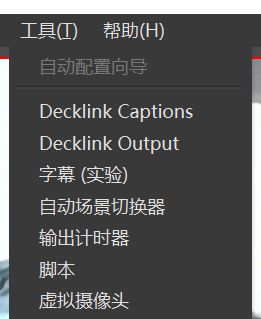
2、打开后,直接点击右下角“启动”
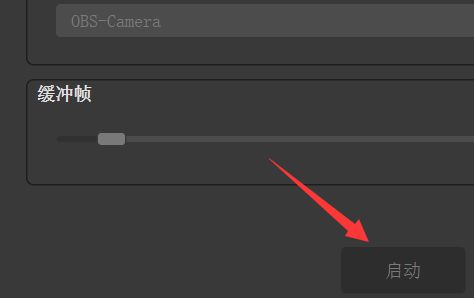
3、启用后,点击图示“+号”,再选择创建“视频采集设备”
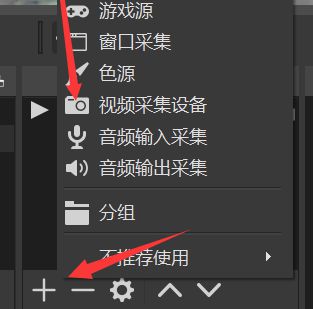
4、然后在其中放一段视频进去,如果视频比较小,拖动画面将它占满全屏。
(这就是你想要用作虚拟摄像头的视频)
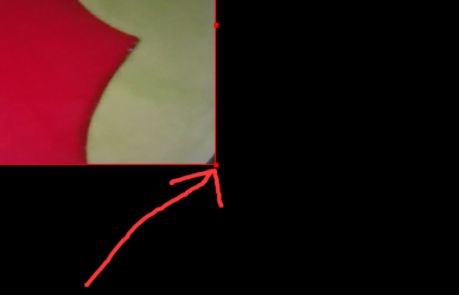
5、导入视频后,点击下方“确定”完成创建。
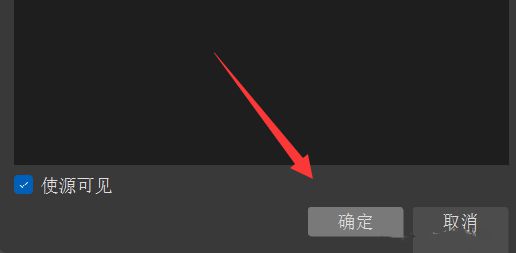
6、加下来去点击右边的“开始录制”
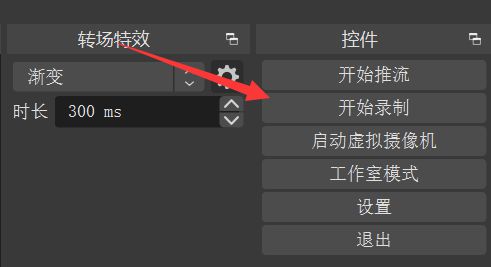
7、再点击弹出菜单里的“媒体源”
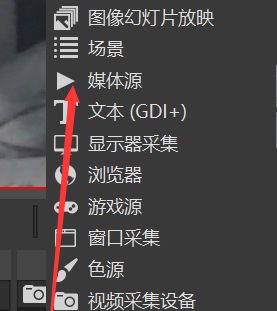
8、选择“添加现有”,再通过“浏览”找到刚刚录制的视频。
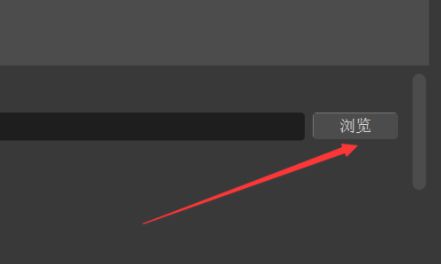
9、添加好之后,勾选上底部“循环”和“播放结束时不显示任何内容”并确定。

10、制作完后,先删除“视频采集设备”再选中“媒体源”并将它“激活”
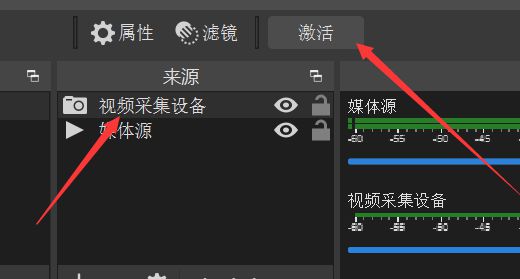
11、最后打开腾讯会议,点击“开启视频”,再选择带“OBS”的摄像头就可以了。
(上面1号是正面视频,2号是镜像视频)
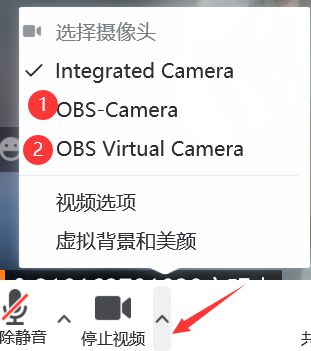
相关文章:平板怎么录视频
以上是 腾讯会议obs怎么使用摄像头 的全部内容, 来源链接: utcz.com/dzbk/696422.html









